Комментарии ссылки¶
Закладка «Комментарий ссылки» окна свойств работы выглядит так:
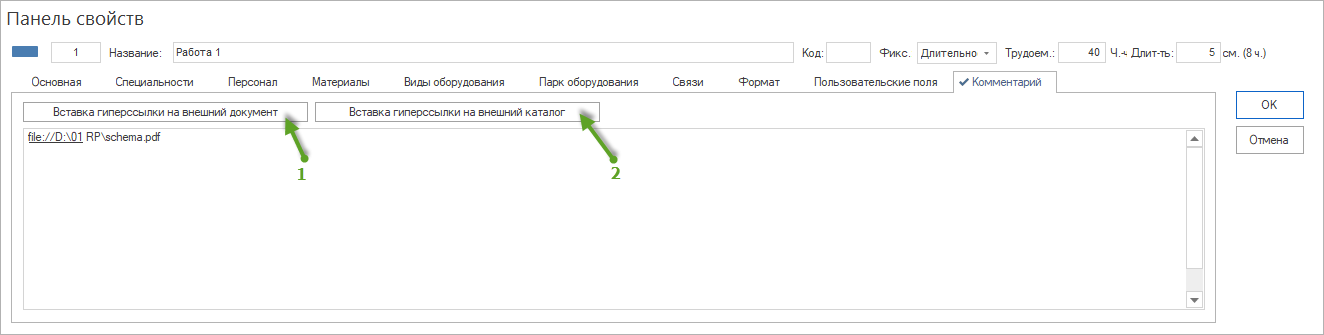
Здесь можно вводить любые замечания или комментарии. Кроме того здесь можно назначить работе внешние ссылки на документы как текстовые, к примеру Word или Excel, так и графические.
http:// fur Hyperlink
mailto:
news:
telnet:
file: для документов в форматах Word, Excel, pdf и т.д. или графических файлов
Для создания ссылки наберите полное имя требуемого файла, к примеру, file:C:\MyMarketing\Prospekt.pdf Если в имени файла встречаются пробелы, оно должно быть заключено в кавычки, к примеру, file:»C:\Marketing Vertrieb\Prospekt.pdf»
Для задания внешних ссылок:
Активируйте закладку Комментарий
Введите желаемый текст
Если Вы кликните клавишу Вставка гиперссылки на внешний документ возникнет стандартный диалог выбора файла.
Если Вы кликните клавишу Вставка гиперссылки на внешний каталог возникнет стандартный диалог выбора каталога.
Для задания ссылки на Веб-страницу введите ее адрес, к примеру, http://www.rillsoft.de/
Кликните ОК
Альтернатива можно вызвать контекстное меню нажатием правой клавиши мыши в области коммнтариев. При этом возникает меню
Отменить
Вырезать
Копировать
Вставить
Удалить
Выбрать все